Poprawka systemu Windows „Nie można ukończyć operacji (błąd 0x00000709)”

Rozwiąż typowy problem podczas próby ustawienia drukarki domyślnej w systemie Microsoft Windows, błąd 0x00000709.

Windows 10 reprezentuje trzy dekady rozwoju i jako system operacyjny jest już całkiem dopracowany. Nie oznacza to jednak, że po uruchomieniu nowej kopii tego systemu operacyjnego jest on doskonały pod każdym względem.
Windows 10 nadal wymaga pewnych poprawek, aby naprawdę oferować dobry poziom bezpieczeństwa . Ponadto system Windows 10 jest teraz także usługą w chmurze, co oznacza, że Microsoft chce teraz również gromadzić i sprzedawać Twoje informacje.
Jeśli nic z tym nie zrobisz, wyślesz mnóstwo prywatnych informacji do Redmond. W zależności od osobistego poziomu komfortu może to stanowić poważny problem z bezpieczeństwem i prywatnością. Co prowadzi nas do naszej pierwszej wskazówki.
Użyj narzędzia ochrony prywatności systemu Windows 10
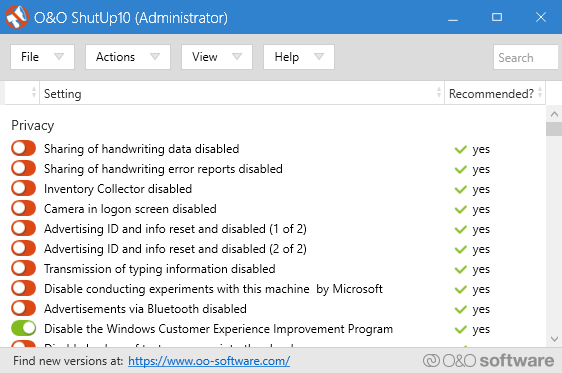
Microsoft nie ułatwił wyłączenia niektórych funkcji zbierania informacji. W ustawieniach prywatności jest wiele opcji do zabawy, ale większość użytkowników nawet nie wie, w jaki sposób system Windows 10 może szpiegować użytkowników ani co dzieje się z tymi informacjami.
Dobrą wiadomością jest to, że istnieje teraz cała lista specjalistycznych narzędzi, które istnieją tylko po to, aby pomóc Ci dostosować ustawienia prywatności w najczęściej używanym systemie operacyjnym na świecie. Większość z nich jest bezpłatna, a także pozwala modyfikować rzeczy, z którymi Microsoft może nie chcieć, abyś zadzierał.
Doskonałym przykładem jest uroczo nazwany O&O ShutUp 10 , który przedstawia się jako narzędzie „antyszpiegowskie” dla systemu Windows 10. Niezależnie od tego, czy każdy przełącznik, który oferuje, stanowi problem, czy nie, z pewnością jest to wygodny sposób na przejęcie kontroli nad systemem Windows 10 .
Porzuć program Windows Defender
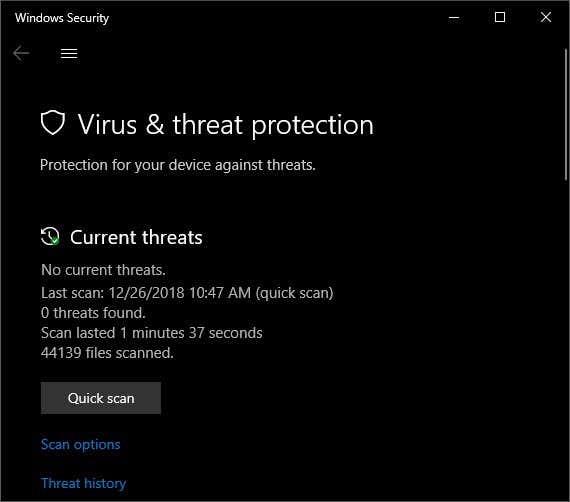
Dołączony pakiet antywirusowy dla systemu Windows 10 to mile widziana funkcja, która chroni miliony użytkowników, którzy nie wiedzą nic lepszego, przed zarażeniem się wszelkiego rodzaju paskudami. Jeśli jednak chcesz odgrywać bardziej aktywną rolę w zapewnianiu bezpieczeństwa i chcesz łapać szerszą gamę złośliwego oprogramowania, najlepszym rozwiązaniem jest program innej firmy.
Istnieją zarówno bezpłatne, jak i płatne wybory. Niektóre zajmują się wszystkim, a inne wychwytują tylko określone rodzaje złośliwego oprogramowania. Jeśli jesteś zadowolony z programu Windows Defender, ale po prostu chciałbyś go uzupełnić, dobrym wyborem będzie coś takiego jak Malwarebytes .
Zaszyfruj swój dysk twardy

Szyfrowanie dysku twardego to jedno z najlepszych ulepszeń zabezpieczeń, jakie można wprowadzić na komputerze z systemem Windows 10. Oznacza to, że jeśli ktoś zdobędzie Twój dysk twardy, nie będzie miał możliwości przeglądania danych, ponieważ zostały one silnie zaszyfrowane.
W niektórych przypadkach dysk twardy zostanie automatycznie zaszyfrowany po zainstalowaniu systemu Windows 10, ale jeśli nie, możesz ręcznie włączyć funkcję BitLocker , natywne rozwiązanie szyfrujące firmy Microsoft. Jest dość potężny, ale do jego działania potrzebna jest płyta główna z modułem TPM . Jeśli Twój komputer go nie ma, musisz użyć dysku USB do przechowywania klucza odszyfrowywania.
Jeśli to ci nie odpowiada, rozwiązanie innej firmy, takie jak VeraCrypt , również dobrze sobie z tym poradzi. Po zaszyfrowaniu będziesz spać znacznie lepiej w nocy.
Popchnij UAC na maksa
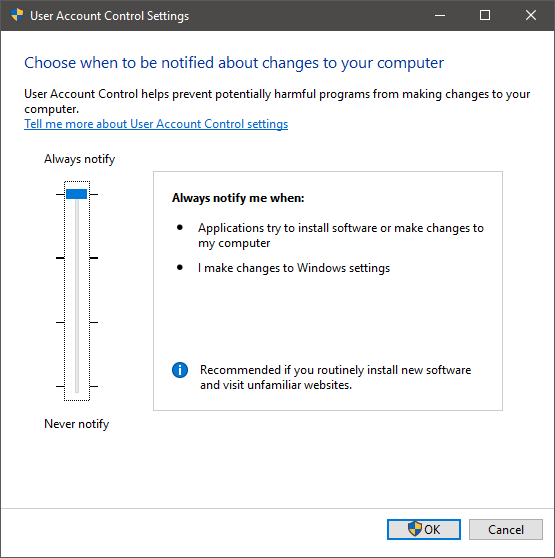
Windows UAC lub Kontrola konta użytkownika to funkcja systemu operacyjnego, która ostrzega o każdej zmianie dokonanej na komputerze. Na przykład, gdy spróbujesz zainstalować nowy program, UAC przyciemni ekran i poprosi o zatwierdzenie instalacji przed uruchomieniem oprogramowania.
Domyślnie UAC będzie cię podsłuchiwać tylko wtedy, gdy zrobisz coś ważnego lub gdy zainstalowana aplikacja chce wprowadzić znaczącą zmianę na twoim komputerze. Istnieje jednak jeden wyższy poziom bezpieczeństwa powyżej domyślnego, który ostrzega o szerszym zakresie zmian. Oznacza to, że złapiesz hakerów i złośliwe oprogramowanie internetowe, które próbują zhakować Twoją maszynę.
Dla większości ludzi ustawienie domyślne jest w porządku, ale jeśli jesteś żądny przygód, odwiedzasz wszelkiego rodzaju dziwne strony internetowe i pobierasz oprogramowanie, aby spróbować tylko dla zabawy, to jest to szybki sposób na zabezpieczenie się. Wszystko, co musisz zrobić, aby uzyskać dostęp do ustawień UAC, to nacisnąć klawisz Windows i wyszukać „UAC” .
Listwy w dół włazów
W obecnej formie Windows 10 to doskonały system operacyjny z fantastycznym wsparciem bezpieczeństwa firmy Microsoft. Jednak dobrze jest wiedzieć, że nadal możesz kontrolować produkt, za który zapłaciłeś, jeśli chodzi o to, ile programista może wsadzić nos w twój system.
Nigdy nie zaszkodzi też dopracować niektóre z bardziej surowych funkcji bezpieczeństwa przed zagrożeniami zewnętrznymi. A więc za bezpieczniejsze korzystanie z komputera dla wszystkich!
Rozwiąż typowy problem podczas próby ustawienia drukarki domyślnej w systemie Microsoft Windows, błąd 0x00000709.
Błąd 0xA00F4289 to irytujący kod błędu, który wpływa na aplikację aparatu w systemie Windows 10s, uniemożliwiając korzystanie z aplikacji do wideokonferencji.
Odkryj, jak przypiąć dowolne okno w systemie Windows 10, aby zawsze było na wierzchu innych okien, przełamując ograniczenia przestrzeni ekranu. Sprawdź nasz przewodnik!
Aby zapewnić płynne działanie komputera z systemem Windows 10 lub 11, należy regularnie czyścić komputer. Czyszczenie komputera zasadniczo polega na pozbyciu się niechcianych plików, dostosowaniu listy programów startowych i defragmentacji dysków.
Możesz łatwo i szybko zmienić rozmiar pojedynczego zdjęcia ręcznie, ale co zrobić, jeśli musisz ręcznie zmienić rozmiar kilku zdjęć. W tym artykule dobrze omówimy proces ręcznej zmiany rozmiaru wielu zdjęć w jednym ujęciu przy użyciu tylko systemu Windows 10.
W systemie Windows 10 zapora systemu Windows nie zmieniła się zbytnio od czasu Vista. W sumie to prawie to samo.
Właśnie dostałem nową drukarkę bezprzewodową lub sieciową do domu lub biura i muszę ją zainstalować w systemie Windows 10. W porównaniu z dawnymi czasami dodawanie drukarek w systemie Windows jest obecnie zwykle dość łatwym procesem, o ile drukarka nie jest stara.
Jeśli korzystasz z systemu Windows 10, prawdopodobnie zauważyłeś, że ekran blokady zwykle wyświetla naprawdę ładny obraz tła, który jest automatycznie wybierany z usługi Bing i automatycznie dopasowywany do ekranu komputera. Jeśli masz monitor o wysokiej rozdzielczości, ta funkcja działa szczególnie dobrze.
Jeśli chcesz utworzyć nowy dokument z wyróżniającym się tekstem, możesz pomyśleć o zainstalowaniu nowej czcionki. Można je znaleźć online za darmo, jako część zestawu czcionek lub do kupienia.
Jeśli masz sieć komputerów w domu lub miejscu pracy, jedną z rzeczy, które musisz kontrolować, jest to, którzy użytkownicy lub aplikacje mogą zmieniać rzeczy w tym systemie. Jednym ze sposobów zapobiegania nieautoryzowanym zmianom jest wyznaczenie jednej osoby jako administratora sieci.
W poprzednich wersjach systemu Windows zapisywanie pliku było katastrofą (przynajmniej wtedy, gdy było niezamierzone). Oprócz przywracania systemu system Windows nie miał wbudowanych opcji wycofywania przypadkowych zmian w plikach.
Po niedawnej aktualizacji do systemu Windows 10 zauważyłem, że za każdym razem, gdy otwierałem Eksploratora, zawsze pokazywał mi Szybki dostęp. Podoba mi się nowa funkcja Szybki dostęp, ale wolałem, aby Eksplorator był otwarty na tym komputerze.
Jeśli korzystasz z systemu Windows 10 i nowej przeglądarki Microsoft Edge, być może zastanawiasz się, jak wyłączyć Adobe Flash. Domyślnie Microsoft Edge ma wbudowaną obsługę Adobe Flash, więc jest w zasadzie włączony przez cały czas.
Jeśli korzystasz z systemu Windows 10, być może ucieszy Cię wiadomość, że istnieje teraz prosty i elegancki sposób przeglądania poczty e-mail, kontaktów i kalendarza Google przy użyciu wbudowanych aplikacji sklepowych, a nie programu Outlook. Outlook to świetny klient poczty e-mail dla pracowników korporacyjnych, ale nie jestem jego wielkim fanem w przypadku mojej osobistej poczty e-mail.
Po kliknięciu przycisku Start w systemie Windows 10 zobaczysz, że interfejs jest podzielony na trzy oddzielne sekcje: małe przyciski po lewej stronie, listę aplikacji i programów pośrodku oraz statyczne lub dynamiczne kafelki po prawej stronie -strona dłoni. Możesz dostosować kilka rzeczy dotyczących wyglądu i stylu menu Start, w tym listę folderów lub łączy, które pojawiają się w tym menu po lewej stronie.
Prawdopodobnie przeczytałeś kilka artykułów dotyczących rozwiązywania problemów, które ostrzegają o utworzeniu punktu przywracania systemu przed wprowadzeniem potencjalnie drastycznych zmian na komputerze z systemem Windows. Jeśli nie masz pojęcia, co oznacza punkt przywracania systemu, pomyśl o nim jako o kopii zapasowej ustawień komputera i innych ważnych plików systemowych.
Ponieważ system Windows 10 zyskuje większy udział w rynku w ciągu najbliższych kilku lat, możesz być pewien, że będzie wiele sposobów dostosowywania lub ulepszania rejestru. Wiele zmian wizualnych i pod maską można wprowadzić tylko za pośrednictwem rejestru.
Jednym z najlepszych sposobów ochrony kont internetowych przed włamaniem jest użycie uwierzytelniania dwuskładnikowego (2FA). Dodaje to drugą warstwę do procesu logowania, wymagając użycia wygenerowanego kodu jednorazowego użytku (zwykle tworzonego na smartfonie), aby pomyślnie zalogować się za pomocą narzędzi takich jak Google Authenticator.
Dźwięk przestrzenny może odmienić wrażenia z oglądania filmów lub grania w gry wideo. Podczas gdy większość ludzi korzysta z konsoli do gier lub telewizora w salonie, aby cieszyć się dźwiękiem przestrzennym, system Windows 10 zapewnia również jego solidną obsługę.
Jeśli napotykasz błędy lub awarie, postępuj zgodnie z instrukcjami dotyczącymi przywracania systemu w systemie Windows 11, aby przywrócić urządzenie do poprzedniej wersji.
Jeśli szukasz najlepszych alternatyw dla Microsoft Office, oto 6 doskonałych rozwiązań, które możesz wypróbować.
Ten poradnik pokazuje, jak stworzyć skrót na pulpicie Windows, który otwiera wiersz poleceń w określonej lokalizacji katalogu.
Odkryj kilka sposobów na naprawienie uszkodzonej aktualizacji systemu Windows, jeśli Twoje urządzenie ma problemy po zainstalowaniu ostatniej aktualizacji.
Czy masz problemy z ustaleniem, jak ustawić wideo jako wygaszacz ekranu w Windows 11? Odkrywamy, jak to zrobić, używając darmowego oprogramowania, które jest idealne dla wielu formatów plików wideo.
Czy denerwuje Cię funkcja Narrator w systemie Windows 11? Dowiedz się, jak wyłączyć głos narratora na kilka łatwych sposobów.
Jak włączyć lub wyłączyć system szyfrowania plików w systemie Microsoft Windows. Odkryj różne metody dla Windows 11.
Pokazujemy, jak rozwiązać problem Windows nie może się zalogować, ponieważ profil nie może zostać załadowany, podczas łączenia z komputerem poprzez Pulpit zdalny.
Coś poszło nie tak i Twój PIN nie jest dostępny w systemie Windows? Nie panikuj! Istnieją dwa skuteczne rozwiązania, aby naprawić ten problem i przywrócić dostęp do PIN-a.
Co zrobić, gdy czas na komputerze z Windows 11 tajemniczo nie pokazuje właściwego czasu? Wypróbuj te rozwiązania.

























